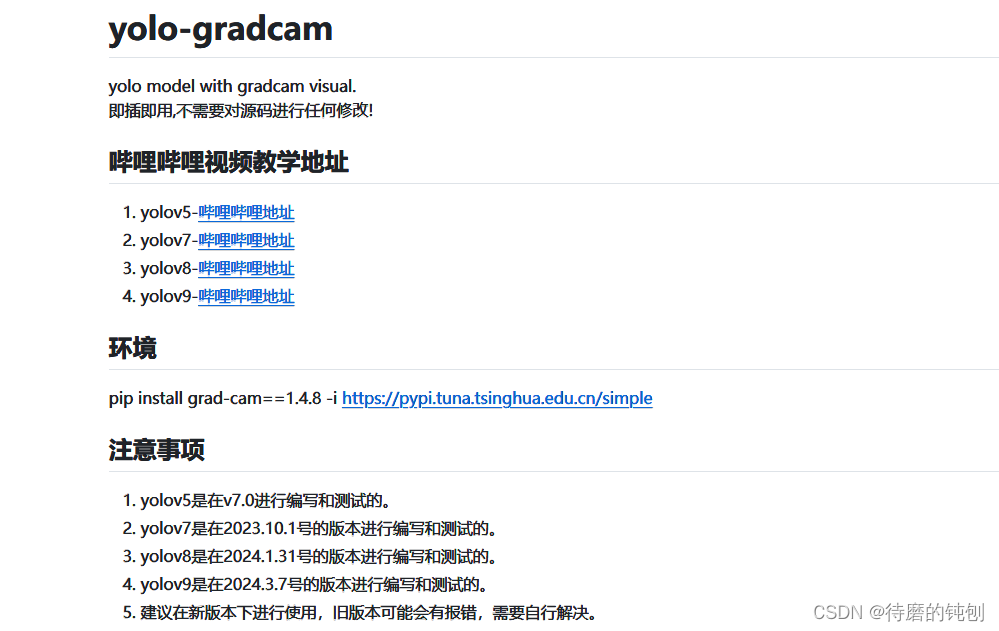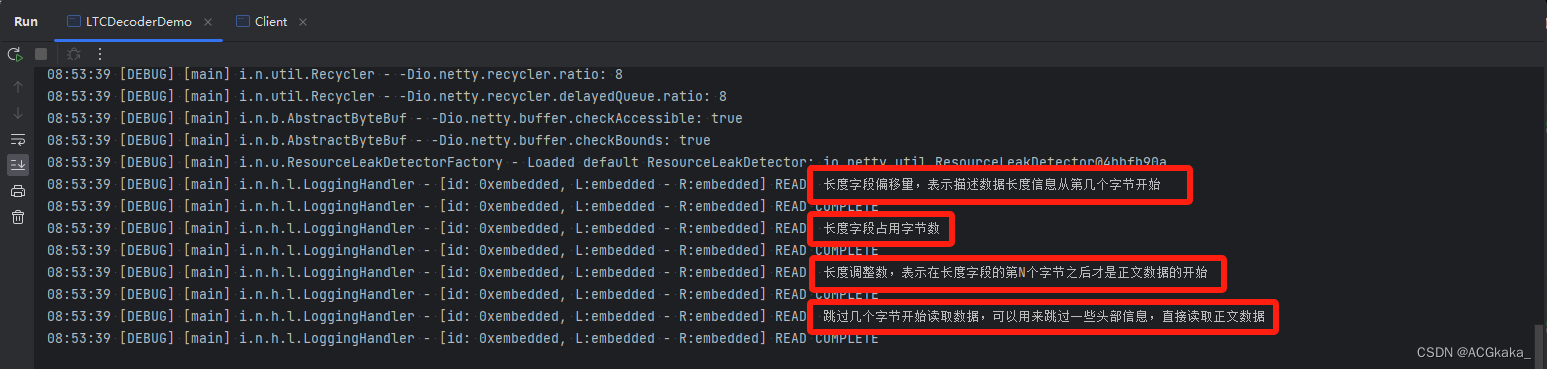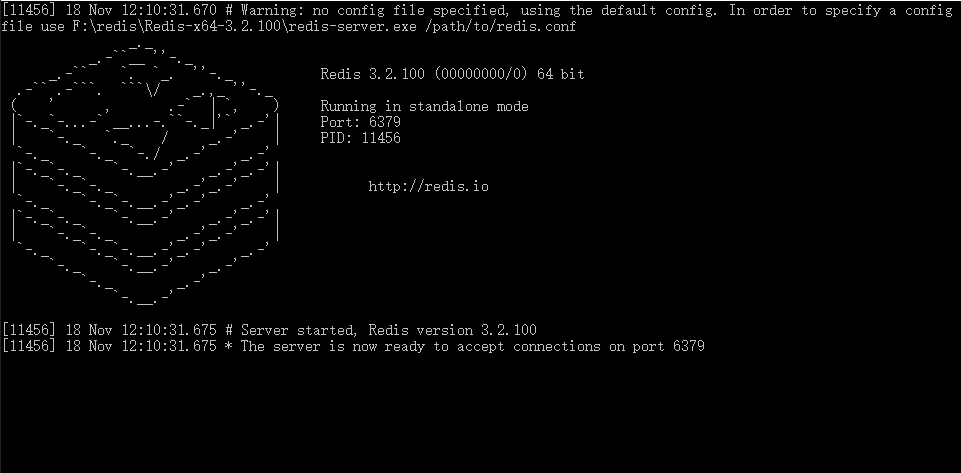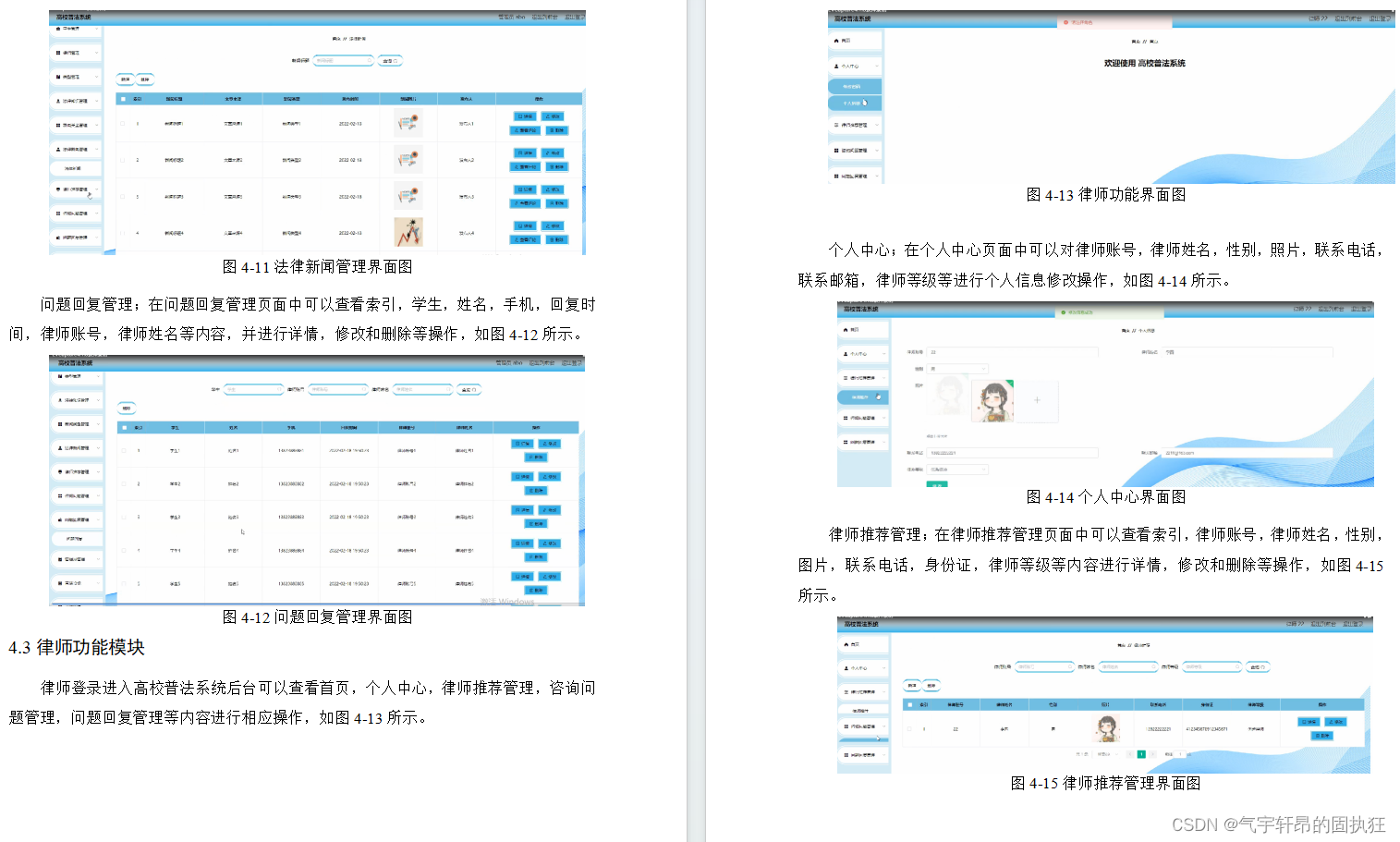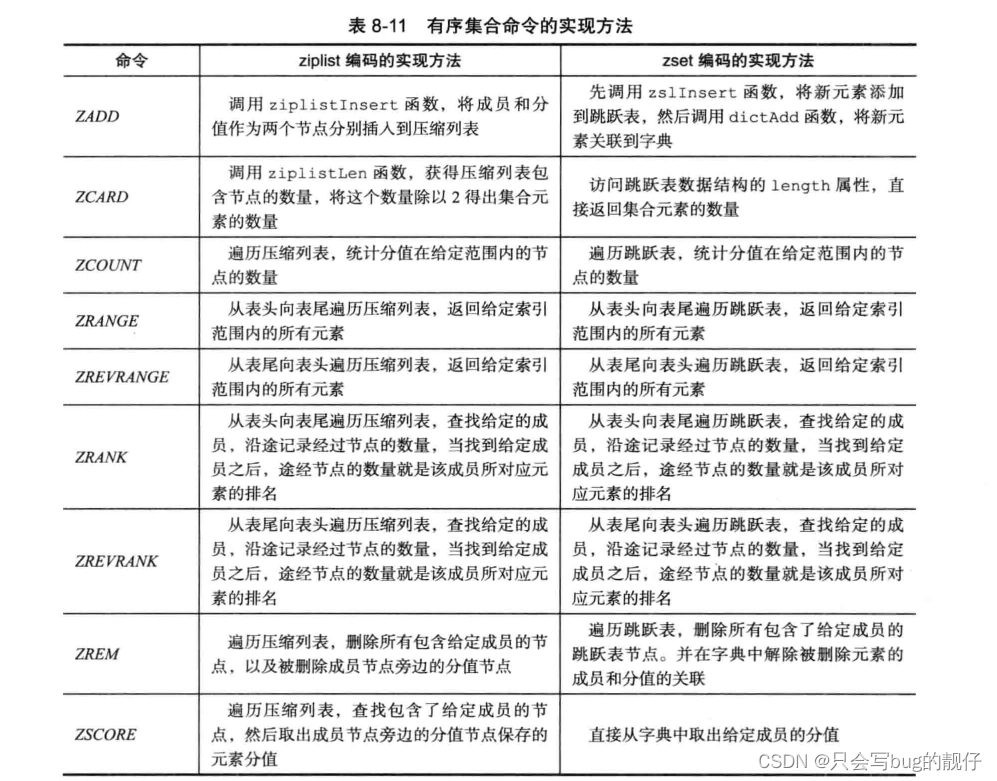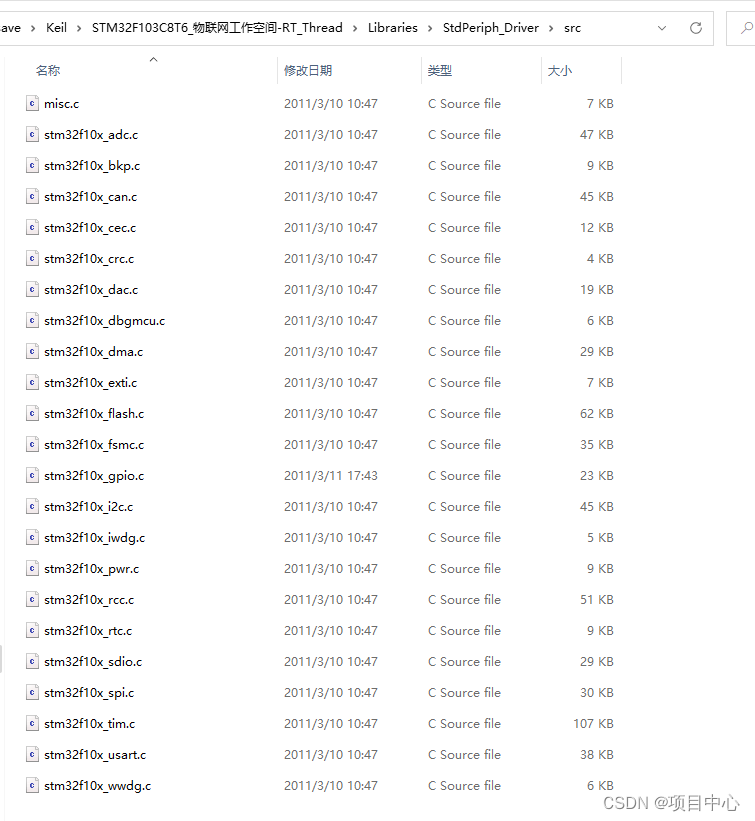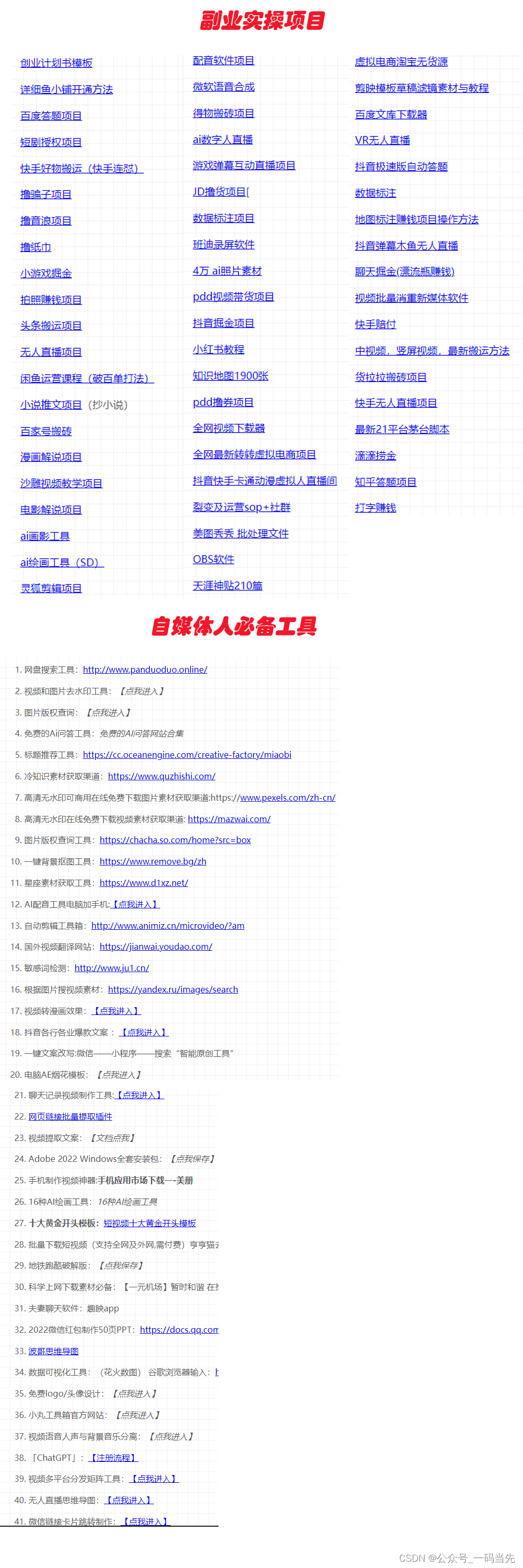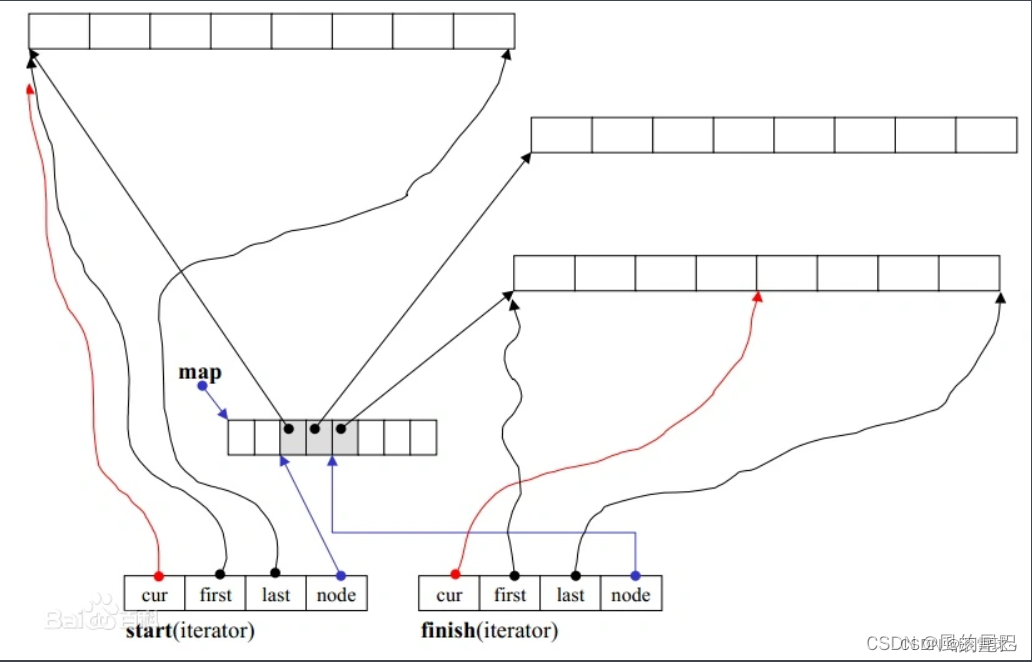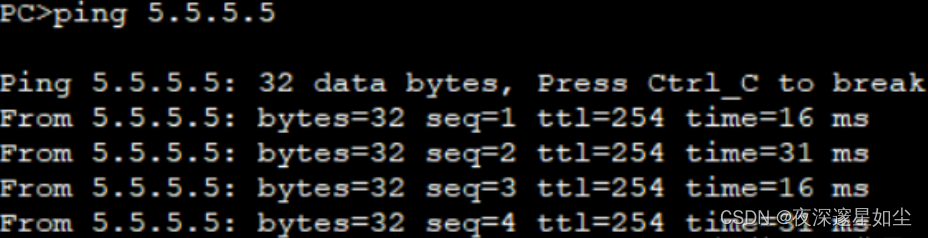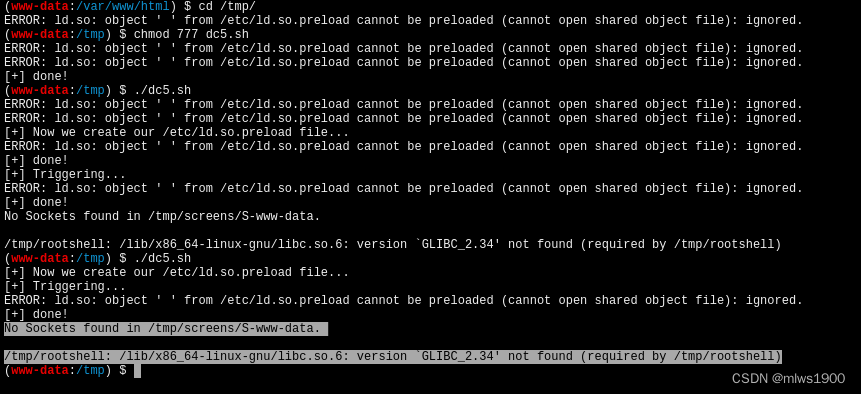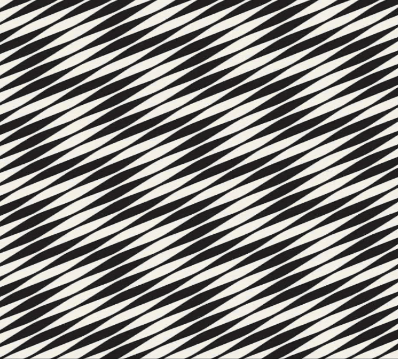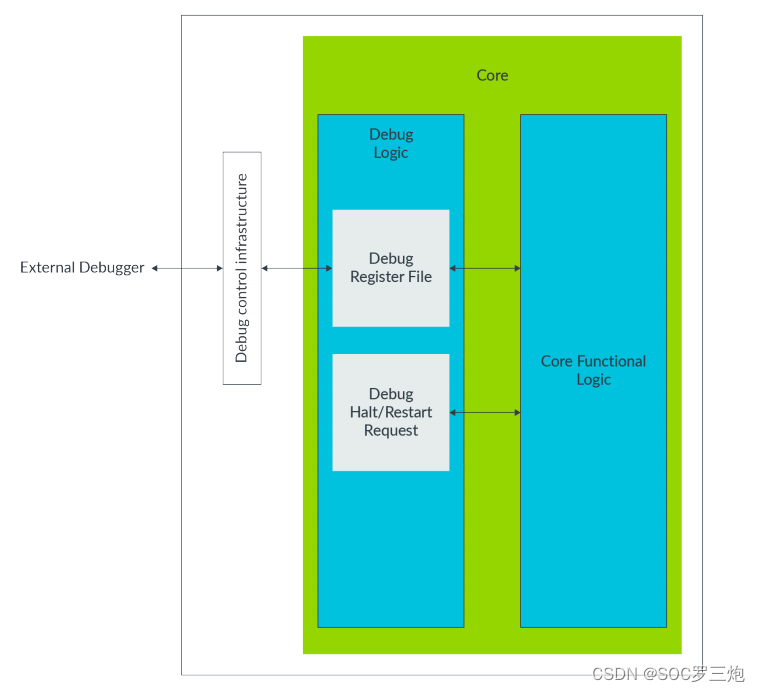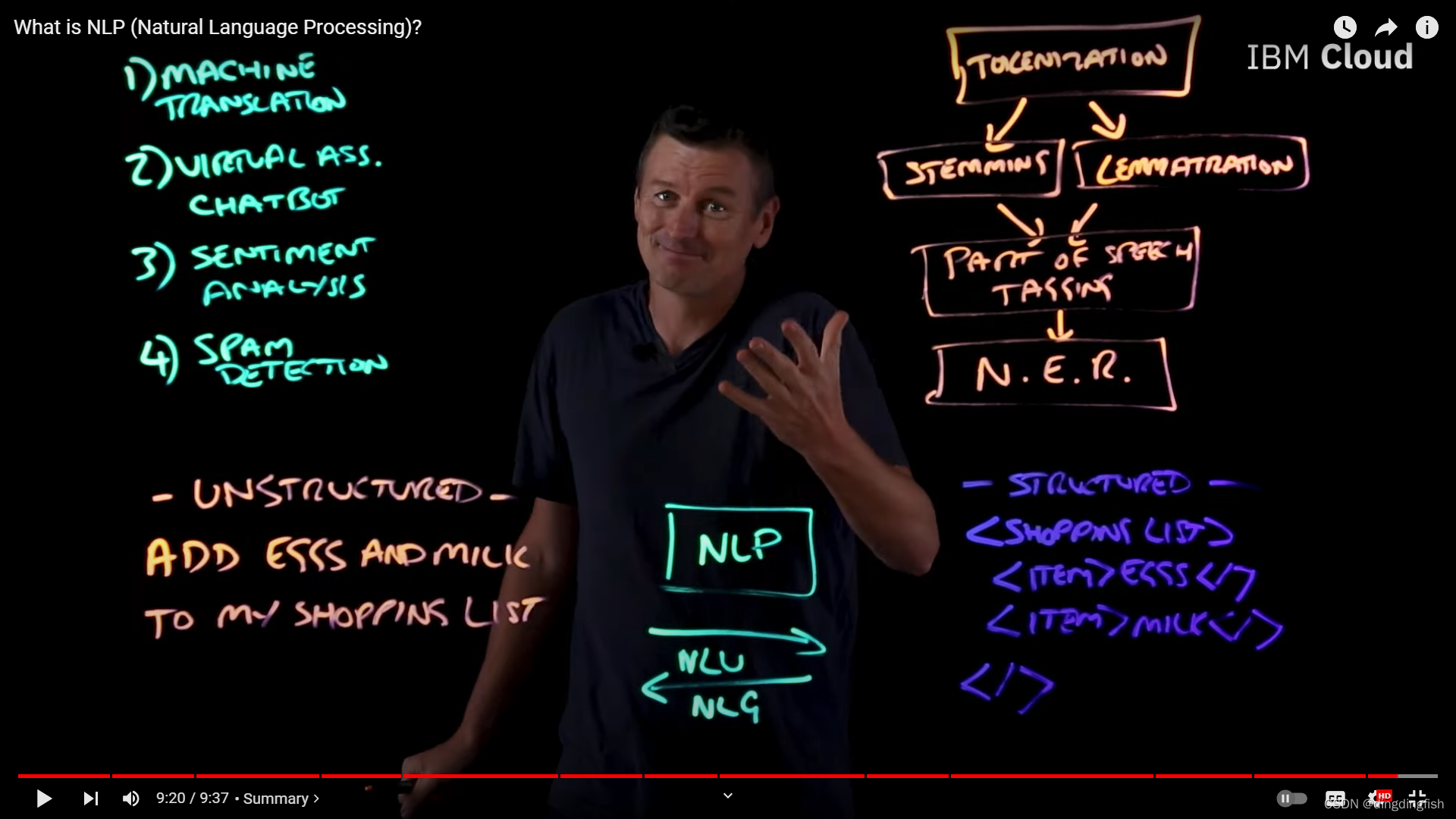文章目录
- 简介
- Docker镜像
- 镜像列表
- 查找镜像
- 拉取镜像
- 删除镜像
- 镜像标签
- Docker容器
- 容器启动
- 容器查看
- 容器停止和重启
- 后台模式和进入
- 强制停止容器
- 清理停止的容器
- 容器错误日志
- 容器别名及操作
- Docker部署Java项目
简介
Docker是一种容器化技术,可以帮助开发者轻松打包应用程序和依赖,并在任何地方运作它们。
Docker镜像、容器、仓库是Docker技术中的三个重要概念。
Docker镜像是一个只读的模板,可以用来创建Docker容器。镜像可以包含操作系统、应用程序、依赖库、配置文件等。
Docker容器是Docker镜像的一个运行实例,可以理解为哦一个轻量级的虚拟机。容器包含了运行应用程序所需的所有组件,包括操作系统、应用程序、依赖库等。
Docker仓库:是用来存储和管理Docker镜像的地方,类似于代码仓库。Docker官方提供了Docker Hub仓库,可以在其中存储和分享Docker镜像。用户也可以自建私有仓库来存储和管理自己的Docker镜像。
通过使用Docker镜像、容器、仓库可以实现应用程序的快速部署、运行和管理,提高了应用程序的可移植性和可伸缩性。
Docker镜像
镜像列表
docker images
该命令将列出所有本地镜像的名称、标签、镜像ID、创建时间和大小等信息。例如

查找镜像
要查找Docker hub上的镜像,可以使用以下命令
docker search <image-name>
拉取镜像
拉取Docker镜像可以使用以下命令:
docker pull <镜像名称>:<标签>
其中,<镜像名称>是要拉取的Docker镜像的名称,<标签>是要拉取的Docker镜像的版本号或者标签。
删除镜像
删除Docker镜像可以使用以下命令
docker rmi <镜像名称>:<标签>
镜像标签
使用Docker镜像标签,可以方便地管理和使用不同版本地Docker镜像。
docker tag SOURCE_IMAGE[:TAG] TARGET_IMAGE[:TAG]
Docker容器
容器启动
启动容器地命令是
docker start [OPTIONS] CONTAINER [CONTAINER...]
其中, CONTAINER 表示要启动的容器名称或 ID,可以同时启动多个容器。 OPTIONS 包括以下常用选项:
- -a ,表示将容器的标准输入、标准输出和标准错误输出连接到当前终端。
- -i ,表示以交互模式启动容器。
- -d ,表示以守护进程模式启动容器。
- –attach ,等同于 -a 选项。
- –interactive ,等同于 -i 选项。
容器查看
查看容器地命令是docker ps
docker ps [OPTIONS]
其中, OPTIONS 包括以下常用选项:
-a ,表示查看所有容器,包括已经停止的容器。
-q ,表示只显示容器的 ID。
-n ,表示显示最近创建的 n 个容器。
-s ,表示显示容器所占用的磁盘空间大小。
–format ,表示指定输出格式。
例如,要查看当前正在运行的容器,可以使用以下命令:
docker ps
如果要查看所有容器,包括已经停止的容器,可以使用以下命令:
docker ps -a
如果只想显示容器的 ID,可以使用以下命令:
docker ps -q
如果只想显示最近创建的 5 个容器,可以使用以下命令:
docker ps -n 5
如果想显示容器所占用的磁盘空间大小,可以使用以下命令:
docker ps -s
容器停止和重启
要停止容器,可以使用docker stop命令
docker stop [OPTIONS] CONTAINER [CONTAINER...]
其中, OPTIONS 包括以下常用选项:
-t ,表示停止容器的等待时间,单位为秒,默认为 10 秒。
例如,要停止 ID 为 123456 的容器,可以使用以下命令:
docker stop 123456
要重启已经停止的容器,可以使用 docker start 命令。其语法格式如下:
docker start [OPTIONS] CONTAINER [CONTAINER...]
其中, OPTIONS 包括以下常用选项:
-i ,表示启动容器并进入交互模式。
-a ,表示启动容器并附加到容器的标准输入、输出和错误输出。
-d ,表示以后台模式启动容器。
-p ,表示将容器的端口映射到主机的端口。
-v ,表示将主机的目录或文件挂载到容器中。
例如,要重新启动 ID 为 123456 的容器,可以使用以下命令:
docker start 123456
如果想以交互模式启动容器,可以使用以下命令:
docker start -i 123456
如果想以后台模式启动容器,可以使用以下命令:
docker start -d 123456
如果想将容器的端口映射到主机的端口,可以使用以下命令:
docker start -p 80:80 123456
上述命令将容器的 80 端口映射到主机的 80 端口。
如果想将主机的目录或文件挂载到容器中,可以使用以下命令:
docker start -v /host/path:/container/path 123456
上述命令将主机的 /host/path 目录或文件挂载到容器的 /container/path 目录中。
后台模式和进入
后台模式是指在容器中运行应用程序时,不占用当前终端窗口,而是在后台运行。这样可以让终端窗口继续执行其他命令,而不会被占用。
在 Docker 中,要在后台模式下运行容器,可以使用 -d 参数。例如,运行一个名为 myapp 的容器,并在后台模式下运行,可以使用以下命令:
docker run -d myapp
进入容器是指在已经运行的容器中打开一个新的终端窗口,以便在容器中执行命令。在 Docker 中,可以使用 docker exec 命令进入容器。例如,进入名为 myapp 的容器,可以使用以下命令:
docker exec -it myapp /bin/bash
其中, -it 参数表示进入交互模式,并打开一个新的终端窗口。 /bin/bash 表示进入容器后执行的命令,这里是打开一个新的 Bash 终端。在进入容器后,可以在容器中执行各种命令,如查看文件、修改配置文件等。
强制停止容器
可以使用 docker stop 命令来停止容器。例如,停止名为 mycontainer 的容器,可以使用以下命令:
docker stop mycontainer
如果容器无法正常停止,可以使用 docker kill 命令来强制停止容器。例如,强制停止名为 mycontainer 的容器,可以使用以下命令:
docker kill mycontainer
注意,使用 docker kill 命令会直接终止容器进程,可能会导致数据丢失或其他问题,应该尽量避免使用。
清理停止的容器
可以使用 docker container prune 命令来清理停止的容器。这个命令会删除所有已经停止的容器,释放占用的系统资源。例如,可以使用以下命令清理停止的容器:
docker container prune
在执行命令之前,可以使用 docker container ls -a 命令来列出所有容器,确认哪些容器已经停止。执行 docker container prune 命令后,所有已经停止的容器都会被删除,无法恢复,请谨慎使用。
容器错误日志
在 Docker 中,可以通过查看容器的错误日志来定位和解决容器运行中的问题。以下是查看容器错误日志的命令:
docker logs [容器ID或容器名]
该命令会输出容器的标准输出和标准错误信息。如果容器运行中出现了错误,可以通过查看错误日志来定位问题所在。可以使用以下命令来查看容器最近的错误日志:
docker logs --tail [行数] [容器ID或容器名]
其中, --tail 参数用于指定要查看的日志行数。例如,要查看容器最近的 10 行错误日志,可以使用以下命令:
docker logs --tail 10 [容器ID或容器名]
通过查看容器错误日志,可以快速定位和解决容器运行中的问题,提高容器的稳定性和可靠性。
容器别名及操作
在 Docker 中,可以为容器设置别名,方便对容器进行操作。以下是设置容器别名及常用操作的命令:
为容器设置别名
docker rename [容器ID或容器名] [新别名]
启动容器
docker start [容器ID或容器名]
停止容器
docker stop [容器ID或容器名]
重启容器
docker restart [容器ID或容器名]
进入容器
docker exec -it [容器ID或容器名] /bin/bash
查看容器日志
docker logs [容器ID或容器名]
删除容器
docker rm [容器ID或容器名]
通过为容器设置别名,可以方便地对容器进行操作,避免了频繁输入容器ID或容器名的麻烦。
Docker部署Java项目
下面我们将介绍如何使用Docker部署java项目。下图展示了制作Docker镜像和运行容器的过程
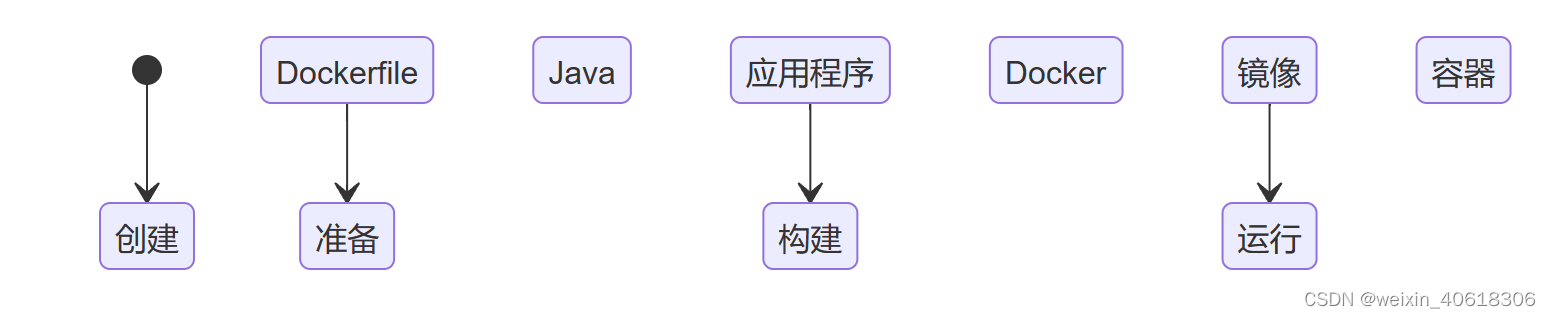
【step1】创建Dockerfile文件
Dockerfile是用于创建Docker对象的脚本,先创建Dockerfile文件,可以在idea的项目中创建,文件内容模板如下:
//基于哪个镜像构建
FROM openjdk:11.0.11-jdk-slim
//设置工作目录
WORKDIR /app
//将java应用程序复制到镜像中
COPY text.jar /app
//定义容器启动时的命令
CMD ["java", "-jar", "text.jar"]
FROM是java对应的jdk版本
WORKDIR指向构建镜像时使用的目录
COPY将jar包复制到容器中对应的文件中,示例代码jar包在当前文件中
CMD运行Docker容器之后执行的命令,这里是运行jar包的命令,此命令关闭服务器连接的时候,项目也会停止。
nohup java -jar XXX.jar & (nohup表示即使当前连接关闭也执行该命令,&表示放到后台运行)
【step2】准备java应用程序。
将项目打包,下面的示例中使用的是SpringBoot项目,在idea中可以使用maven的打包功能。
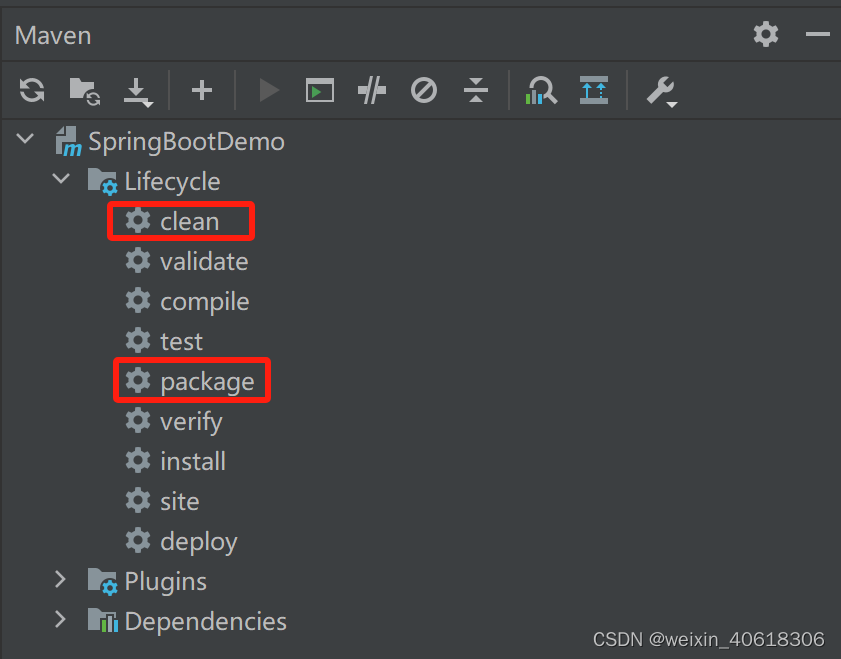
在idea的maven工具栏中,点击Lifecycle,点击clean,点击package。项目打包成功之后会放在项目的target文件中。
【step3】构建Docker镜像
把准备好的Dockerfile和jar包发送到服务器中的同一个文件夹中,准备创建Docker镜像。
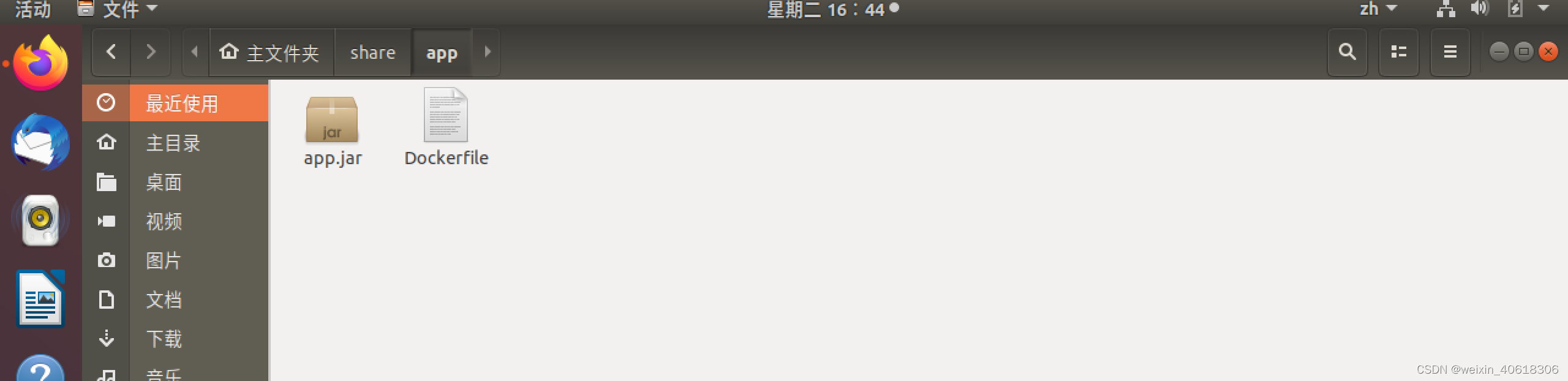
- 创建Docker镜像,一定要在当前目录中,输入命令:
docker build -t XXX .
XXX表示镜像名称,命令后面有个.
- 创建Docker镜像之后会出现加载的进度条
【step4】运行Docker容器
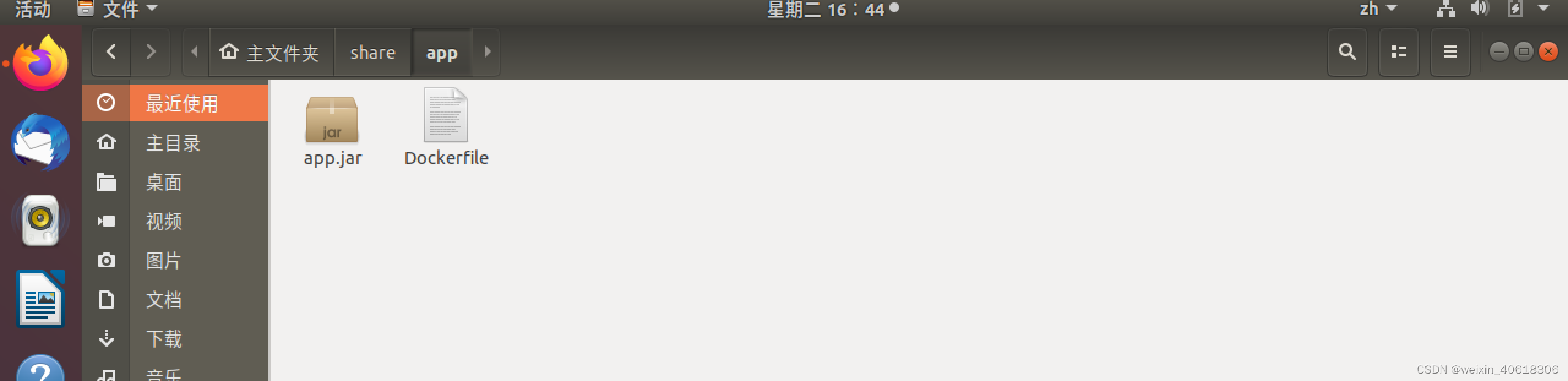
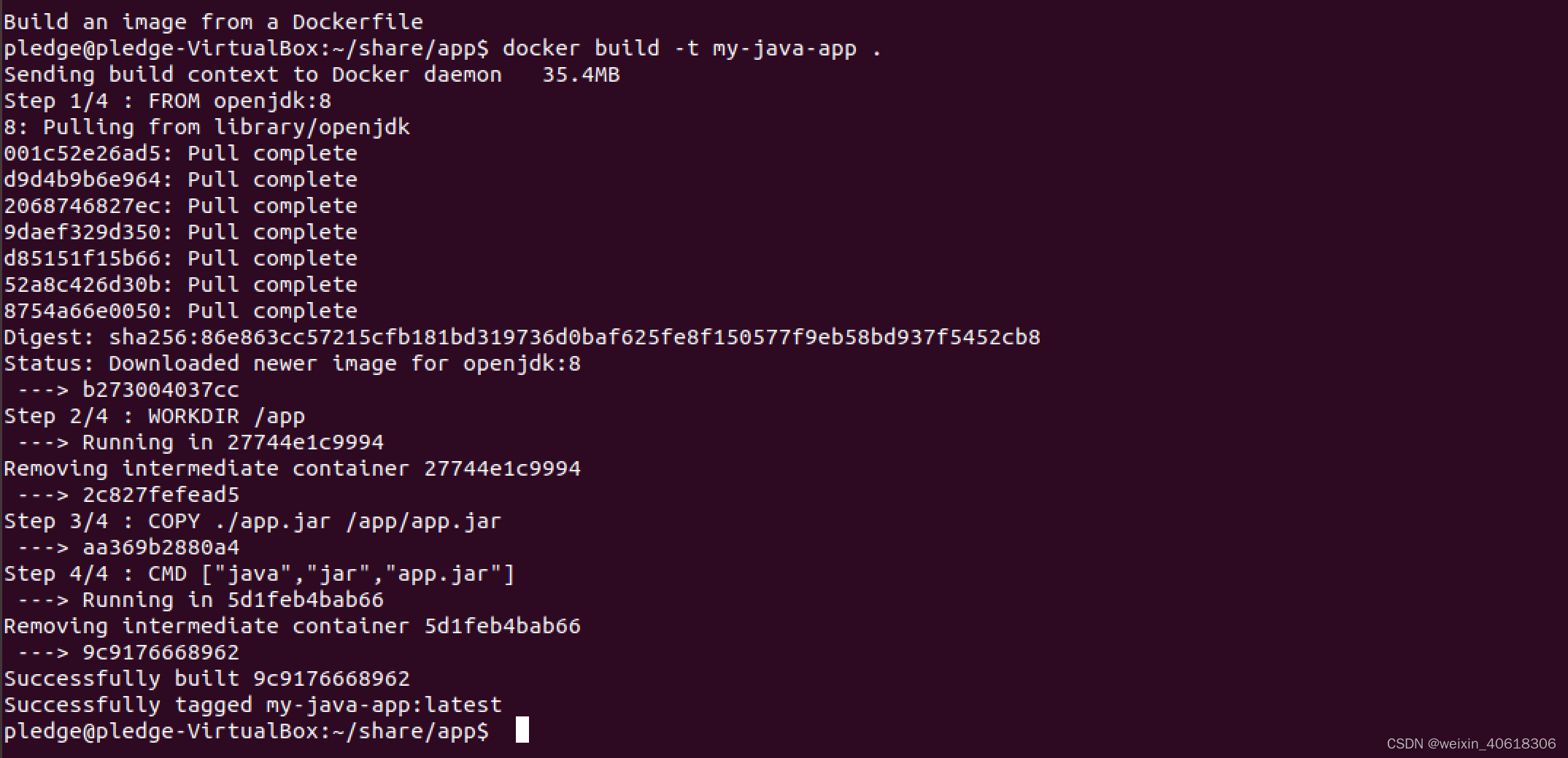
- 输入命令再次确认Docker镜像创建成功
- 输入命令创建Docker容器
docker run -p 8080:8080 my-java-app
其中,-p
8080:8080指定了将容器的8080端口映射在主机的8080端口,my-java-app是镜像名称,可以根据实际情况进行修改,当你在主机上访问8080端口时,请求将被转发到容器的8080端口,从而访问容器内运行的应用程序。

- 将会出现SpringBoot项目启动的那一幕
- 启动成功后输入命令
docker ps

再次确认Docker容器有没有运行。